Neustarten und Zurücksetzen der Standardeinstellungen auf den Routern RV160 und RV260
Ziel
Ein Neustart kann ein sehr nützliches Tool sein und für eine optimale Leistung sollte er regelmäßig durchgeführt werden. Nach einem Firmware- oder Sprach-Upgrade muss das aktive Image neu gestartet werden. Manchmal ist ein Neustart erforderlich, um Konfigurationen zu speichern. Es ist eine einfache Lösung zu versuchen, wenn der Router nicht richtig funktioniert oder Verbindungsprobleme vorliegen.
Manchmal kann auch ein Zurücksetzen auf die Werkseinstellungen sehr hilfreich sein. Manchmal wird der Router möglicherweise nicht ordnungsgemäß ausgeführt, und die Lösung ist nicht offensichtlich. Oder Sie haben vielleicht einen Router erhalten, den eine andere Person im Unternehmen verwendet hat, und Sie müssen die Konfiguration löschen und von vorne beginnen.
In diesem Artikel wird erläutert, wie Sie einen RV160- oder RV260-Router neu starten und auf die werkseitigen Standardeinstellungen zurücksetzen.
Unterstützte Geräte
- RV160
- RV260
Software-Version
- 1.0.00.13
Beim Router anmelden
Geben Sie in Ihrem Webbrowser die IP-Adresse des Routers ein. Geben Sie die Anmeldeinformationen ein. Wenn Sie die Anmeldeinformationen auf die Werkseinstellungen zurückgesetzt haben, oder wenn Sie die Anmeldeinformationen zum ersten Mal eingeben, lautet die Standard-IP-Adresse 192.168.1.1, und die Anmeldeinformationen sind cisco für Benutzername und Kennwort.
Anmerkung: Wenn Sie die IP-Adresse des Routers vergessen haben und keine bestimmte Konfiguration beibehalten müssen, können Sie auf dem physischen Gerät auf die Werkseinstellungen zurücksetzen. Öffnen Sie eine Büroklammer, und legen Sie das Ende in die kleine Reset-Taste mit Reset-Funktion ein. Halten Sie sich 10 Sekunden lang, und Sie sehen, dass die LEDs am Gerät aufleuchten sollten. Das Hochfahren der Sicherung dauert mindestens einige Minuten. Ihre IP-Adresse wird auf 192.168.1.1 zurückgesetzt.
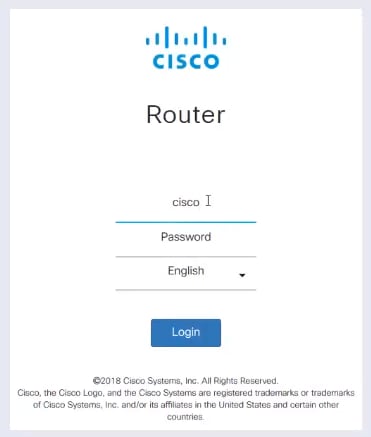
Neustarten
Navigieren Sie zu Administration > Reboot (Administration > Neustart). Aktivieren Sie das Optionsfeld, um das Gerät neu zu starten. Klicken Sie auf Neustart. Der Neustart wird einige Minuten in Anspruch nehmen. Sie können das aktive Image nach dem Neustart hier überprüfen, um sicherzustellen, dass Sie die neueste Version ausführen. Wenn Sie sich nicht sicher sind, ob Sie die neueste Version haben, rufen Sie den Cisco Support auf und überprüfen Sie diese.
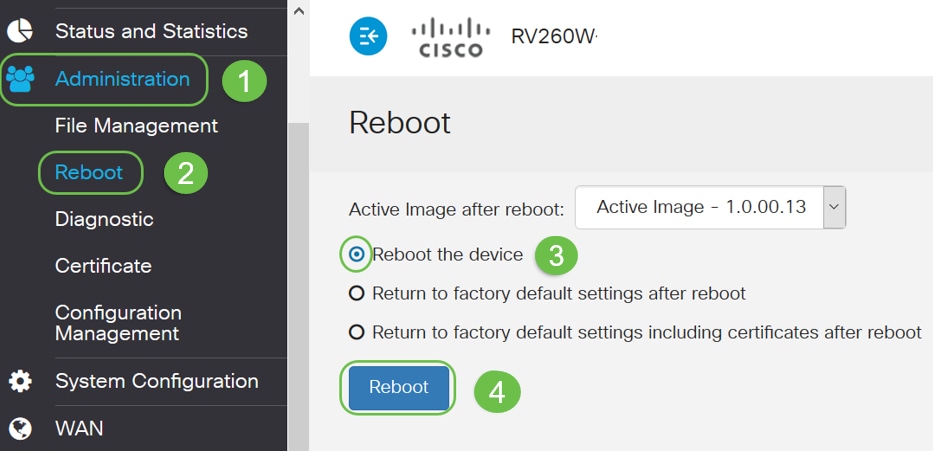
Zurückkehren zu den werkseitigen Standardeinstellungen nach dem Neustart
Wenn nach dem Neustart die werkseitigen Standardeinstellungen wiederhergestellt werden, gehen alle Konfigurationen verloren, und die Einstellungen werden wieder auf die Standardeinstellungen zurückgesetzt. Wenn Sie eine komplizierte Konfiguration haben, können Sie diese sichern, aber bedenken Sie, dass ein Fehler in Ihrer Konfiguration möglicherweise die Ursache des Problems ist.
Anmerkung: Die Standardeinstellungen sind im Allgemeinen die gängigsten Konfigurationen und werden beim Kauf des Geräts vorausgewählt.
Navigieren Sie zu Administration > Reboot (Administration > Neustart). Aktivieren Sie das Optionsfeld Nach dem Neustart zur Werkseinstellungen zurückkehren. Klicken Sie auf Neustart. Die Durchführung dieser Aktion dauert einige Minuten.
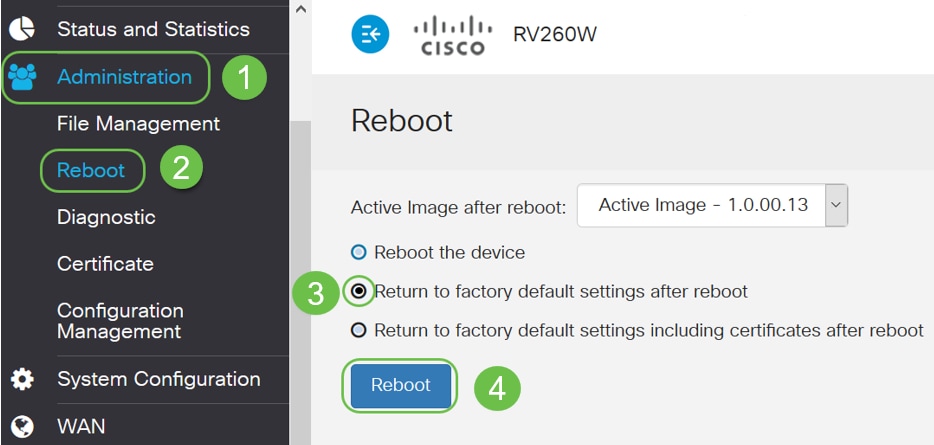
Zurück zu Werkseinstellungen einschließlich Zertifikate nach dem Neustart
Bei dieser Aktion werden alle werkseitigen Standardeinstellungen nach dem Neustart übernommen, aber auch Zertifikate entfernt. Sie sollten dies tun, wenn ein abgelaufenes oder ungültiges Zertifikat an Ihren Router angeschlossen ist.
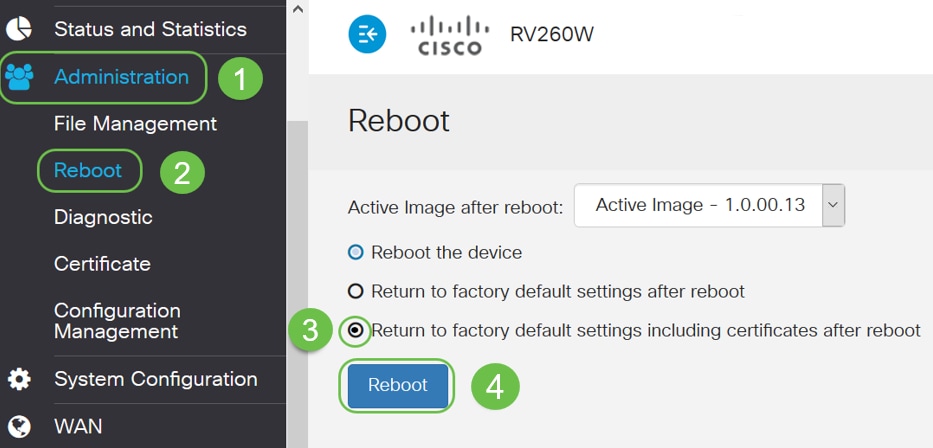
Schlussfolgerung
Nun haben Sie die Schritte für einen Neustart gelernt, nach dem Neustart auf die werkseitigen Standardeinstellungen zurückgesetzt und die werkseitigen Standardeinstellungen einschließlich der Zertifikate nach dem Neustart wiederhergestellt. Wenn diese Aktionen Ihr Problem nicht beheben, finden Sie hier weitere Informationen zur Fehlerbehebung auf Ihrem RV160- oder RV260-Router.
Revisionsverlauf
| Überarbeitung | Veröffentlichungsdatum | Kommentare |
|---|---|---|
1.0 |
13-Dec-2018 |
Erstveröffentlichung |
 Feedback
Feedback